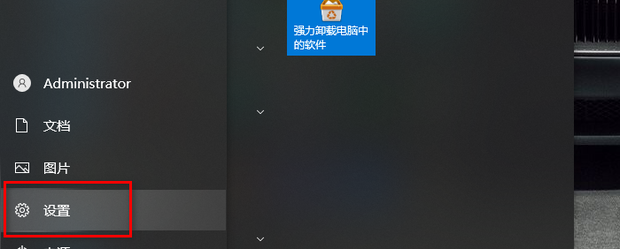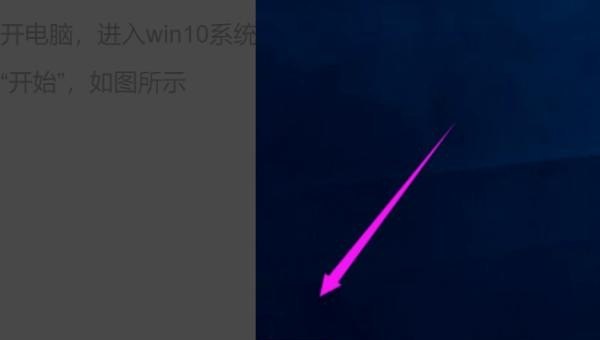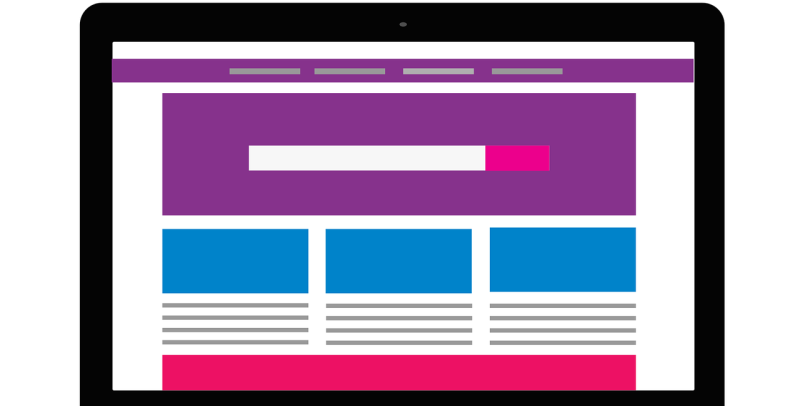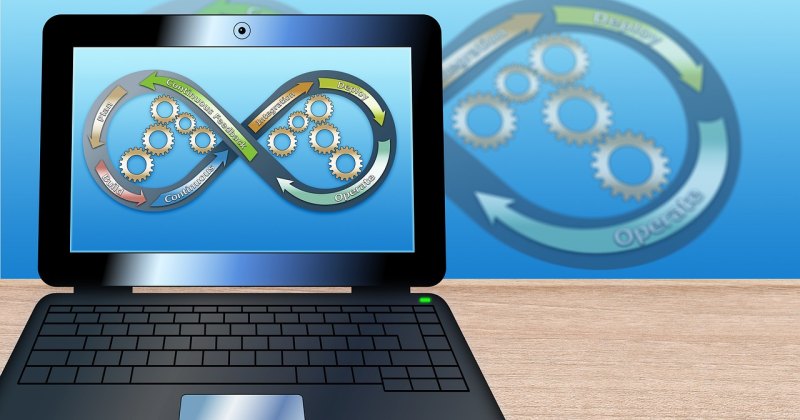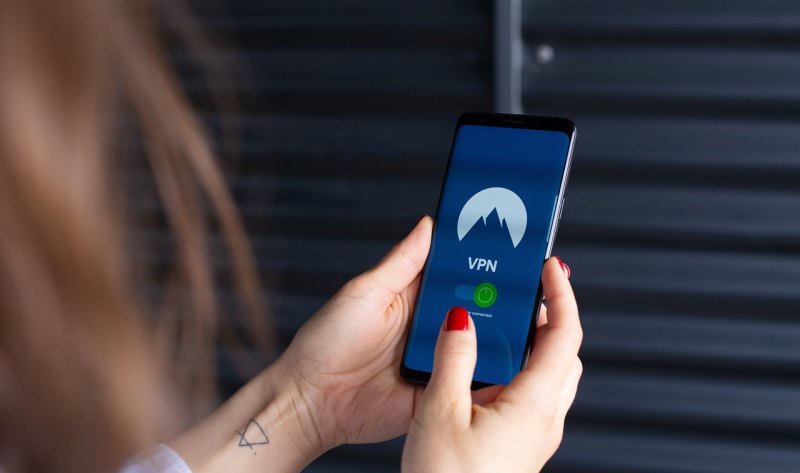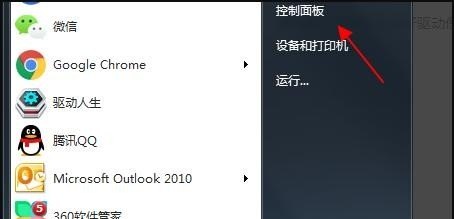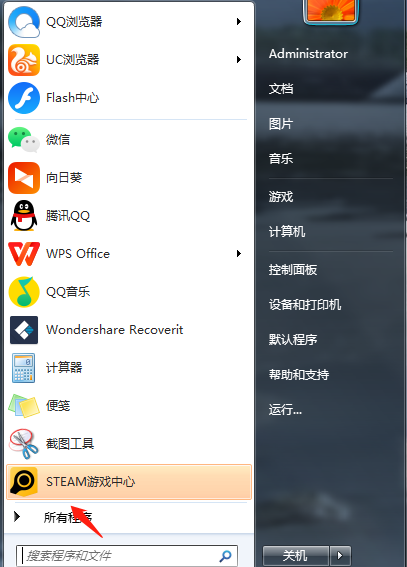电脑锁屏密码怎么总是取消不掉?
电脑锁屏密码怎么取消的教程,大家一起来看看吧。
1、点击win10电脑左下角的“开始菜单”图标,最后选择“设置”图标进入;
2、此时电脑会打开windows设置界面,直接选择“账户”进入;
3、此时将鼠标定位到“登录选项”,最后在“密码”下选择“更改”;
4、在修改密码之前我们需要输入当前电脑使用的锁屏密码,最后选择“下一步”;
5、直接弹出的新窗口中不输入密码即可。
以上就是电脑锁屏密码怎么取消的步骤教程啦
笔记本怎么关闭锁屏密码?
操作方法
01
右键点击桌面左下角“开始”——“运行”,打开“运行”对话框。
02
运行“对话框”输入“gpedit.msc”,点击“确定”或按回车键,打开“本地策略器”。
03
左侧依次点击展开“本地计算机策略”——“计算机配置”——“管理模板”——“控制面板”——“个性化”,右侧找到并双击“不显示锁屏”。
04
“不显示锁屏”默认设置为“未配置”,我们需要将其更改为“已启用”,最后点击“应用”即可。
05
以上更改设置,为确保应用成功,需要重启电脑,点击左下角“开始”——“电源按钮”——“重启”,即可看到锁屏密码已经取消。
如何去掉电脑锁屏密?如何去掉电脑锁屏密码?
1、首先在电脑的开始页面点击【控制面板】。
2、进入到控制面板页面以后,然后点击【系统和安全】。
3、接下来点击【用户账户和家庭安全】。
4、进入到用户账户和家庭安全页面以后,接着点击【用户账户】。
5、进入到用户账户页面以后,最后选择【删除密码】即可把电脑锁屏密码取消。
w10电脑锁屏后唤醒如何取消密码?
Windows 10操作系统中可通过以下步骤取消唤醒密码:
1、同时按下win(窗口键)+X键组合,在弹出的菜单中选择控制面板。
2、选择系统与安全进入。
3、选择电源选项进入。
4、选择唤醒时需要密码选项。
5、选择更改当前不可用设置。
6、勾选下方的不需要密码,点击保存修改按钮即可。
联想电脑密码怎么设置取消?
取消电脑密码的方法∶点击开始,点击设置,

点击账户,点击登录选项,

点击密码,点击更改,
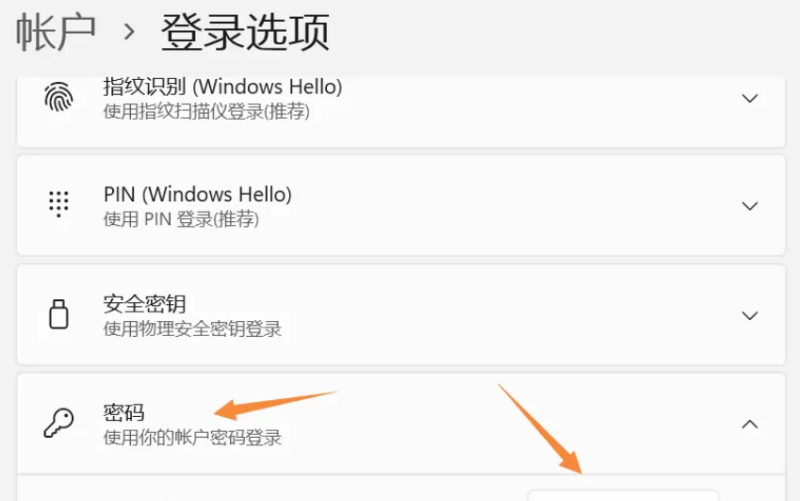
输入当前密码,点击下一页,

进入更改密码,不设置新密码,直接点击下一页,
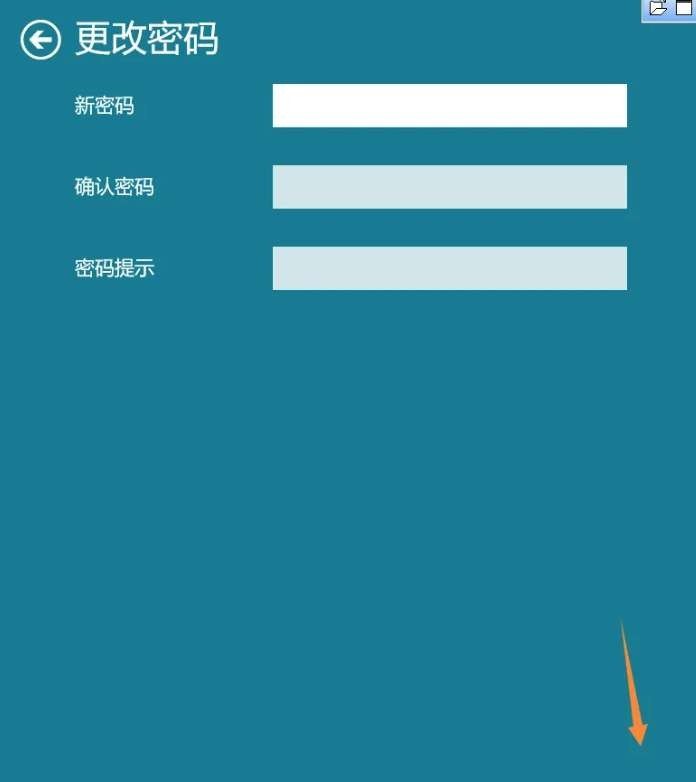
点击完成,就取消了电脑密码。
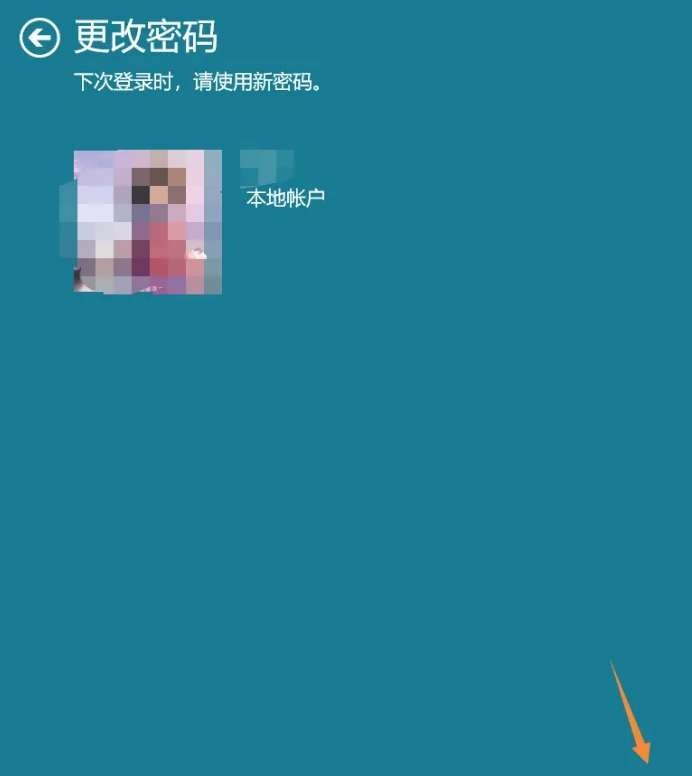
联想电脑如何取消锁屏密码:
方法一:
1、点击“开始”菜单,然后单击“控制面板”;
2、选择“用户账户”,然后选择“更改账户”;
3、选择“Admimistrator”,点击“更改密码”;
4、在旧密码处输入原来的密码,在新密码处不填,然后点击“确定”即可。
方法二:
1、点击“开始”菜单,然后点击“运行”,输入“Control Userpasswords2 ”或“rundll32 netplwiz.dll,UsersRunDll”;
2、把“要使用本机,必须输入用户名和密码”前面的勾去掉,如出现填写密码的窗口则不填。
到此,以上就是小编对于电脑锁屏密码怎么取消的问题就介绍到这了,希望介绍关于电脑锁屏密码怎么取消的5点解答对大家有用。